火狐浏览器怎么设置护眼模式?火狐浏览器是非常多用户都爱用的一款免费软件,我们可以根据自己的使用需求进行多功能使用,更可安装自己需要的插件进行问题处理,在使用的过程中我们还可以设置护眼模式,但很多用户都不知道怎么开启这个功能,因此浏览器之家小编特意为你们带来了最新的火狐浏览器快速启用护眼模式详细操作指南。
火狐浏览器快速启用护眼模式详细操作指南
一、设置
1.点右上角【菜单按钮】,再点击【附加插件】按钮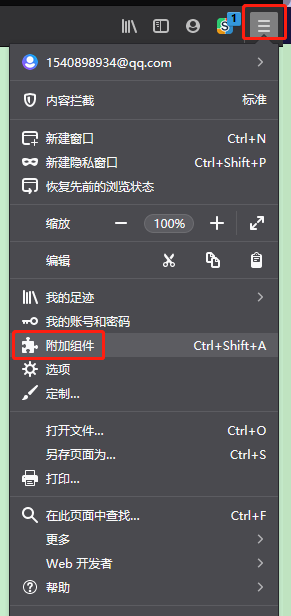
2.然后搜索 stylish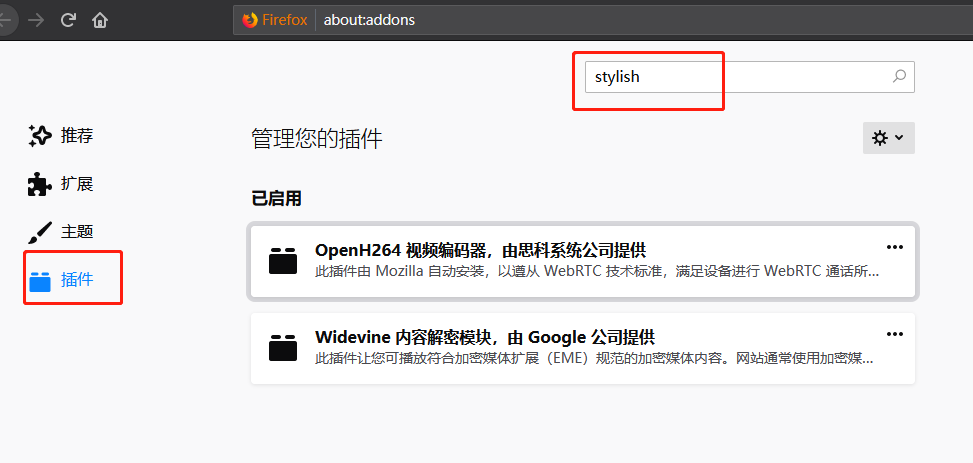
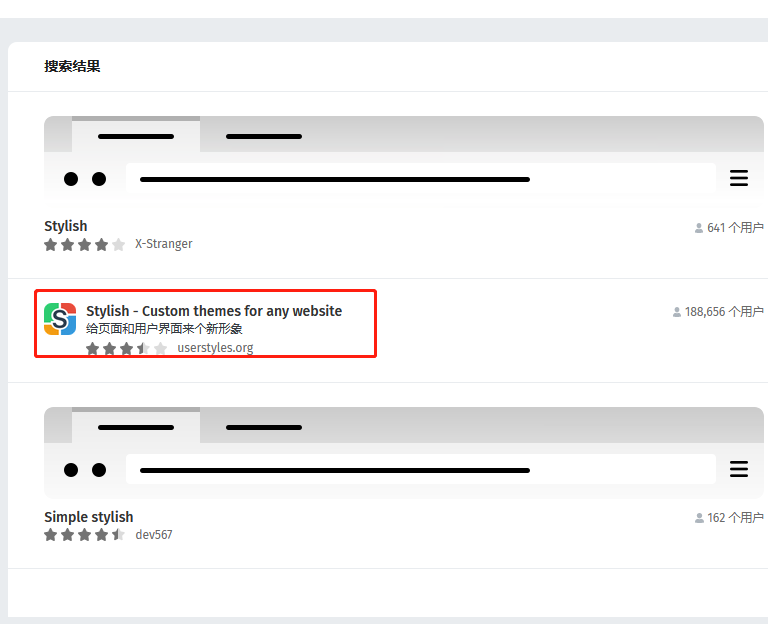
点击上图红框的应用插件进行安装
3.进入管理样式
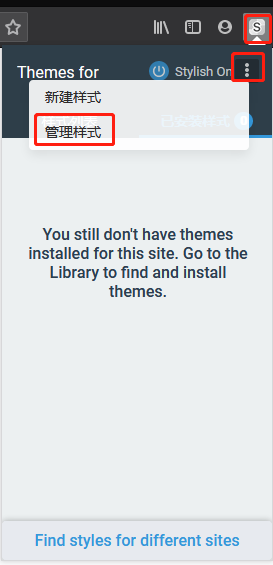
4.编辑样式 --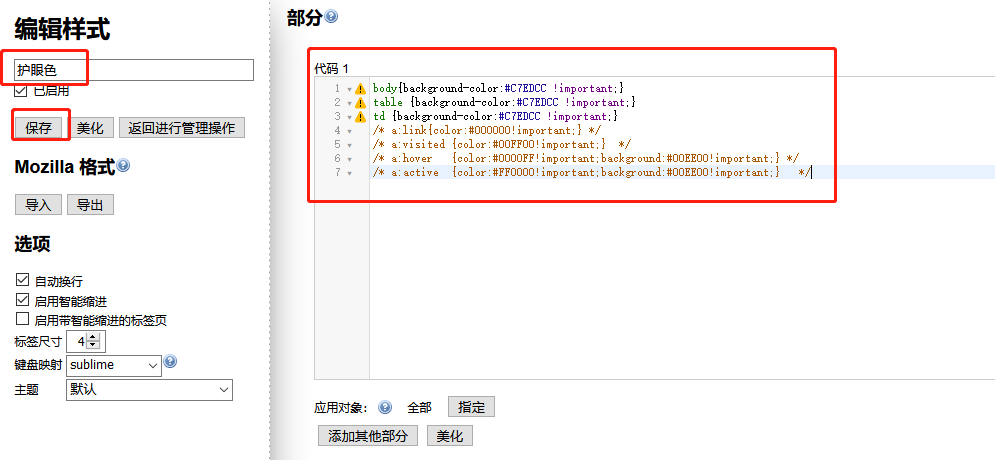
!important /**代表强制的意思,具备至高的优先级*/
5.样式如下,复制填写就可以了
body{background-color:#C7EDCC !important;}
table {background-color:#C7EDCC !important;}
td {background-color:#C7EDCC !important;}
/* a:link{color:#000000!important;} */
/* a:visited {color:#00FF00!important;} */
/* a:hover {color:#0000FF!important;background:#00EE00!important;} */
/* a:active {color:#FF0000!important;background:#00EE00!important;} */
6.最终的效果
重启火狐浏览器,就可以看到如下效果了!开心!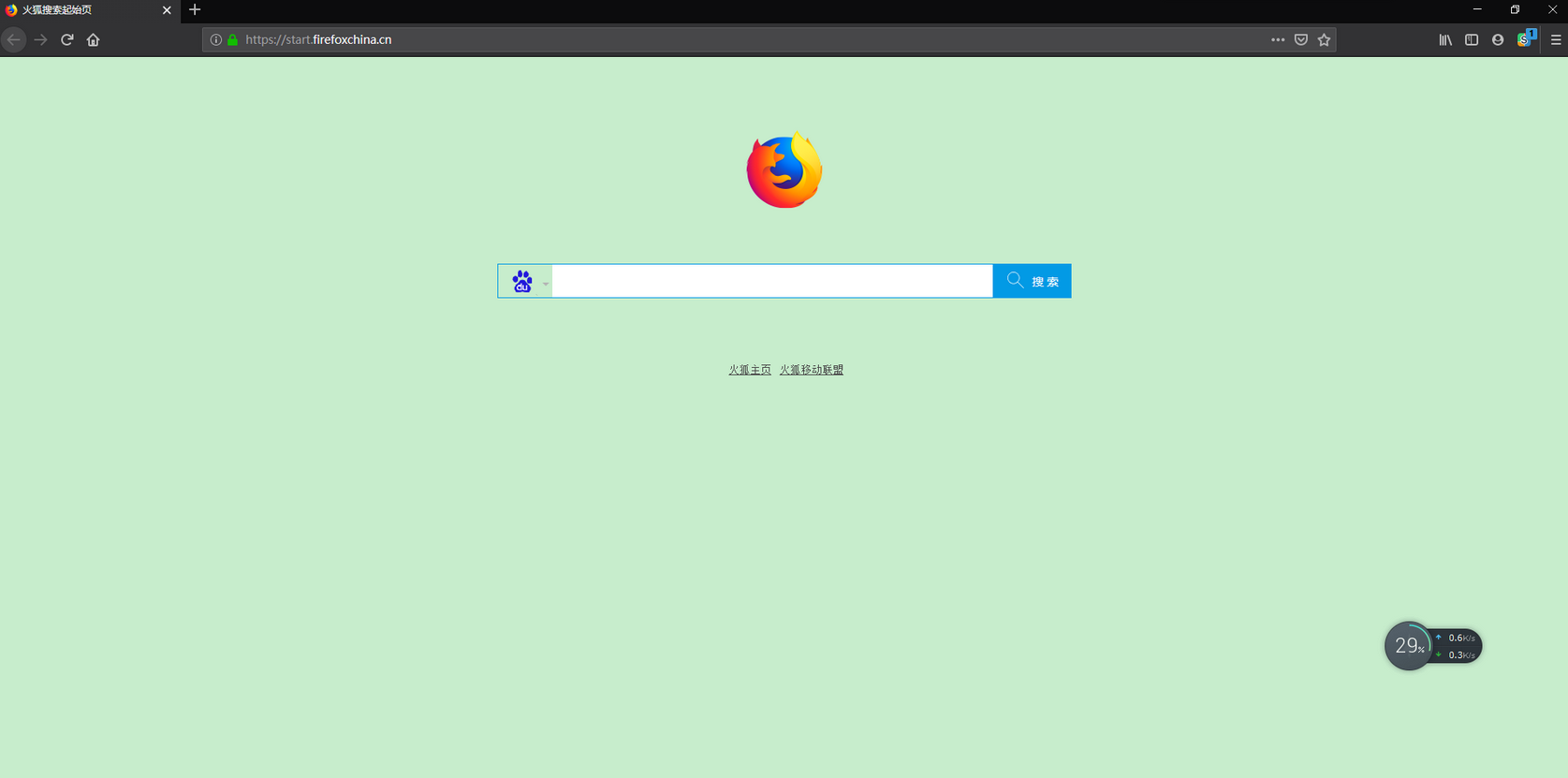
以上就是小编今天为你们带来的关于火狐浏览器怎么设置护眼模式-火狐浏览器快速启用护眼模式详细操作指南,想获取更多精彩内容请前往浏览器之家。















